jsp文件怎么打开丨jsp文件打开图解
更新时间:2023-12-28 14:56:43作者:bianji
jsp文件怎么打开?一般来说对于jsp文件,正常的打开方式是无法打开的,需要一个专门的操作进行打开使用,为此电脑系统城为你带来一个详细的jsp文件打开操作介绍,从而让你可以轻松使用的电脑上的jsp文件资源!
jsp文件打开操作介绍
1、直接通过右键点击电脑中的jsp文件,点击【打开】选项。
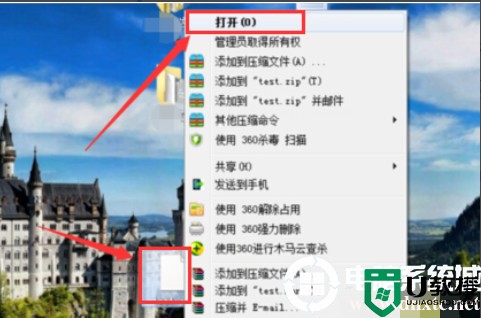
2、然后就会提示windows无法打开此文件,从下方的提示选择中选择【从已安装程序列表中选择程序】,然后进行确定保存!
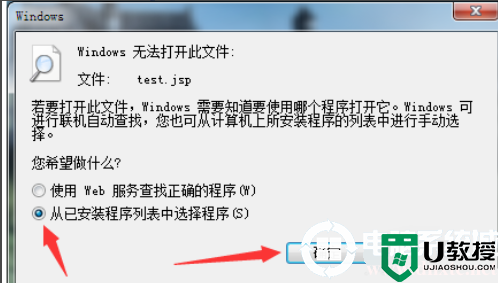
3、然后你会看到各种打开的程序资源,然后找到记事本选择,并且进行确定打开!
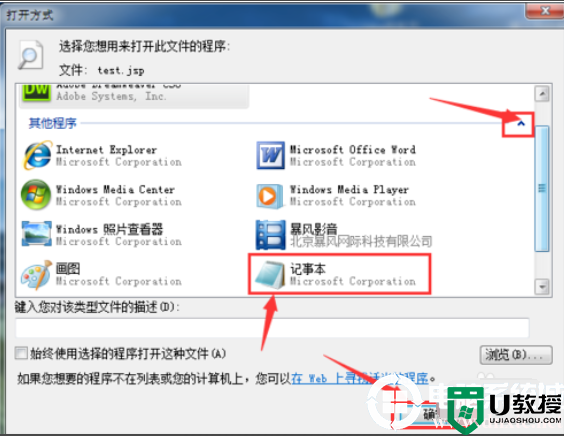
4、这时候就打开这个jsp文件了,可以看到里面的内容。
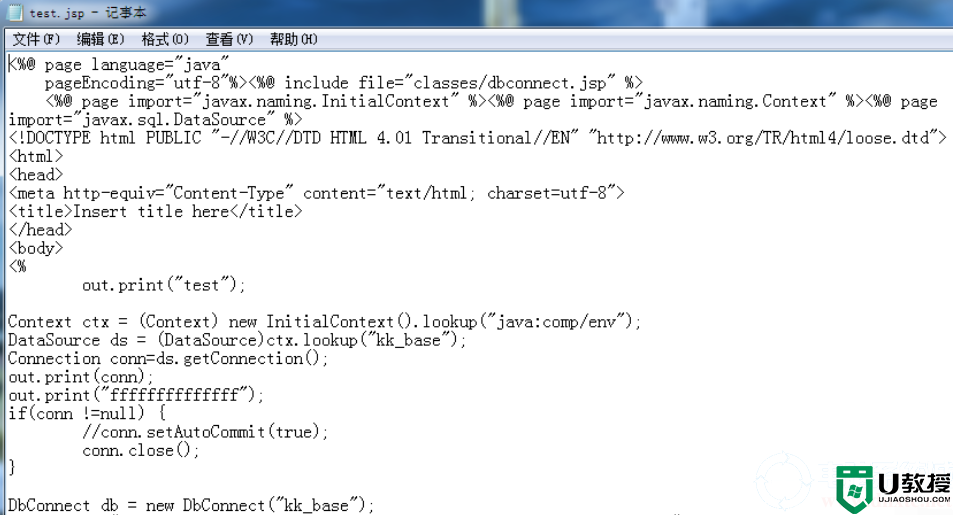
5、此外你可以下载一些专业的软件进行使用,比如dw,或者eclipse打开。
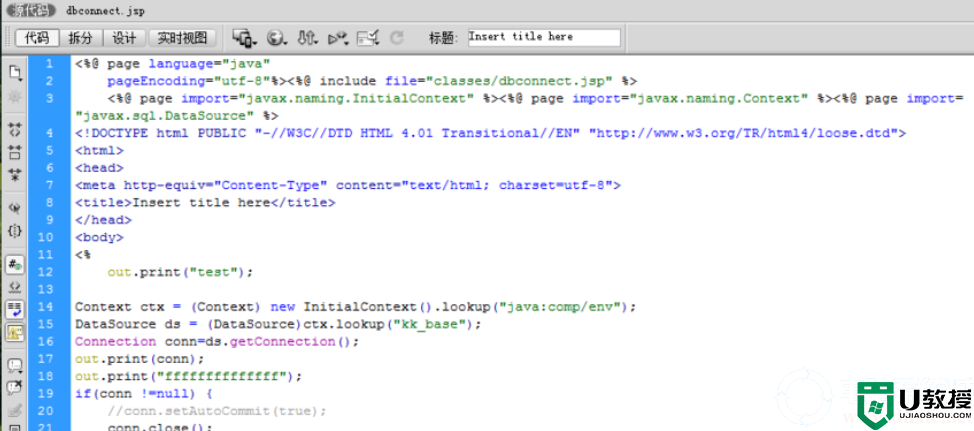
以上就是小编为大家整理的jsp文件怎么打开、jsp文件打开操作介绍,想了解更多电脑系统使用相关内容,可以对电脑系统城进行关注!
jsp文件怎么打开丨jsp文件打开图解相关教程
- jsp文件用什么打开丨jsp文件打开图解
- jsp文件怎么打开方式 jsp文件如何打开
- jsp是什么 文件?jsp文件怎么打开?
- rar文件打开方法丨rar文件打开方法图解
- iso文件打开方法分享丨iso文件打开方法分享图解
- vsd文件怎么打开丨vsd文件打开解决方法
- 快压文件打不开怎么办 丨快压文件打不开解决方法
- iso文件用什么打开方式 图文详解打开iso文件的方法
- rar文件怎么打开丨rar文件打开步骤
- xml文件怎么打开丨xml文件打开步骤
- 5.6.3737 官方版
- 5.6.3737 官方版
- Win7安装声卡驱动还是没有声音怎么办 Win7声卡驱动怎么卸载重装
- Win7如何取消非活动时以透明状态显示语言栏 Win7取消透明状态方法
- Windows11怎么下载安装PowerToys Windows11安装PowerToys方法教程
- 如何用腾讯电脑管家进行指定位置杀毒图解

